穿梭变换具有时空变换的空间感,镜头之间的变换越来越接近,整体效果逻辑感很强。
要点:交叉缩放,阴影
应用场景:近距离场景切换
01“云”“交通流”“城市”材质和音乐材质导入到材质框中,然后将材质分别拖动到 V1、V2 和 V3 轨迹上,并重叠视频的“尾部”和“头部”。
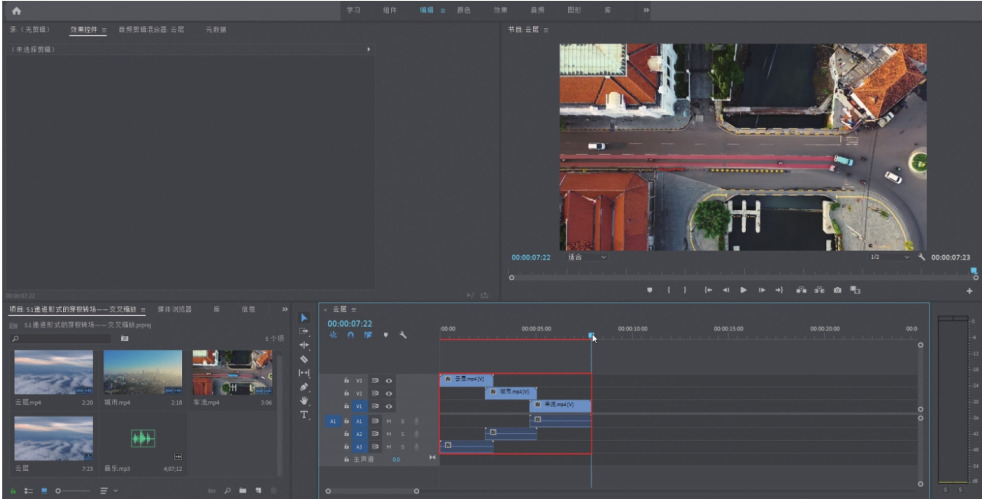
02 分别在云和城市材质中添加和拖动视频过渡比例交叉缩放效果,以调整交叉缩放持续时间。;02;;
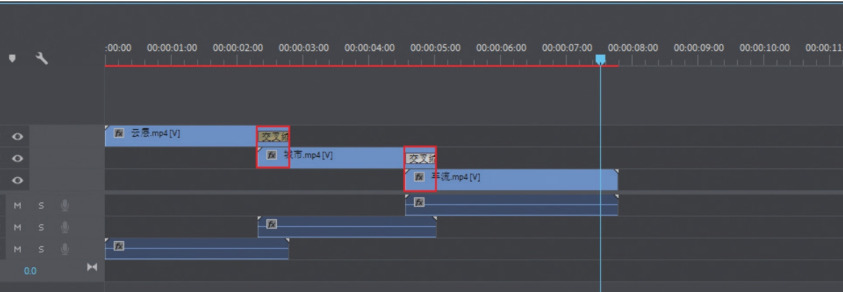
知识拓展
您可以直接在「效果」面板的搜寻方块中输入要新增的效果名称,快速找到该效果。
选择 03 云素材,打开“效果控制”面板,将时间销拖动到“交叉缩放”效果的开头,单击“不透明度”前面的“动画切换”按钮,然后将时间销拖动到结尾,对“不透明度”参数进行以下调整:
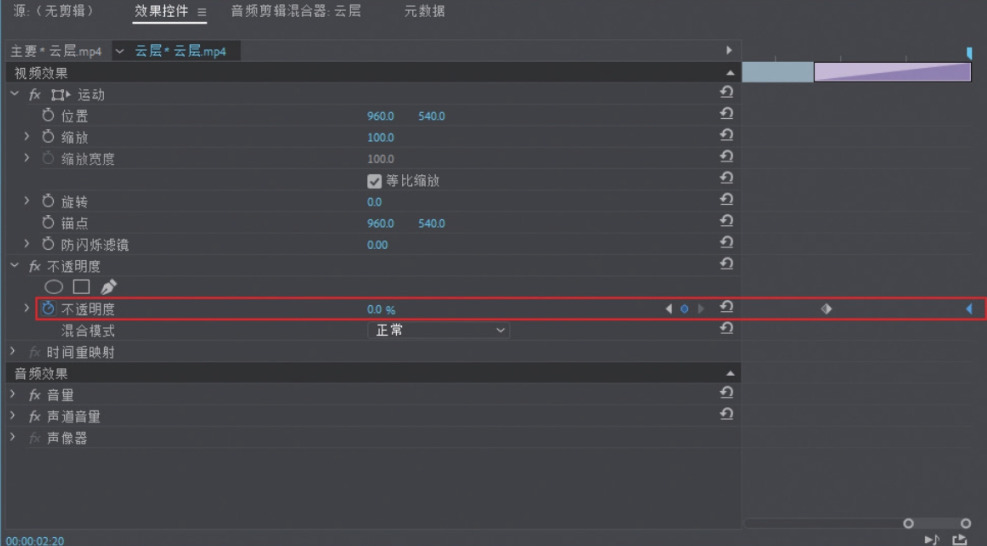
根据 04“03 阶段”的方法,对“城市”材料做同样的工作。
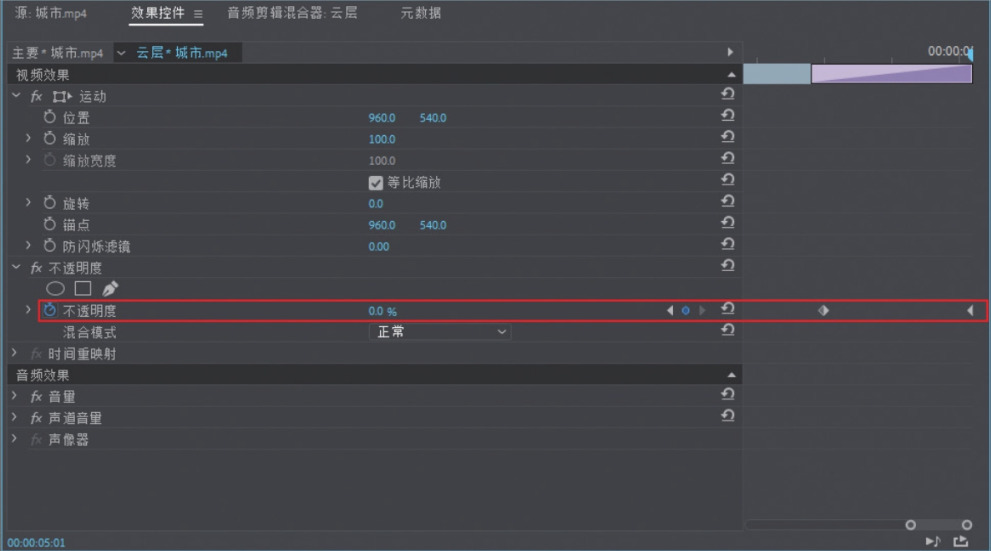
05 创建新的调整图层。
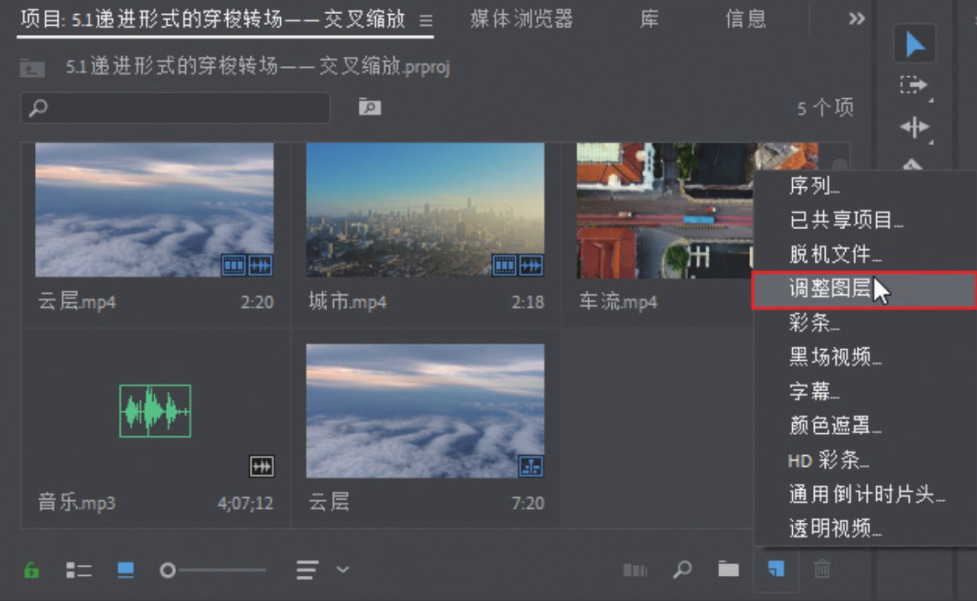
将 06“调整图层”分别拖到 V4 和 V3 轨道上,将其调整为与“交叉缩放”效果相同的长度。
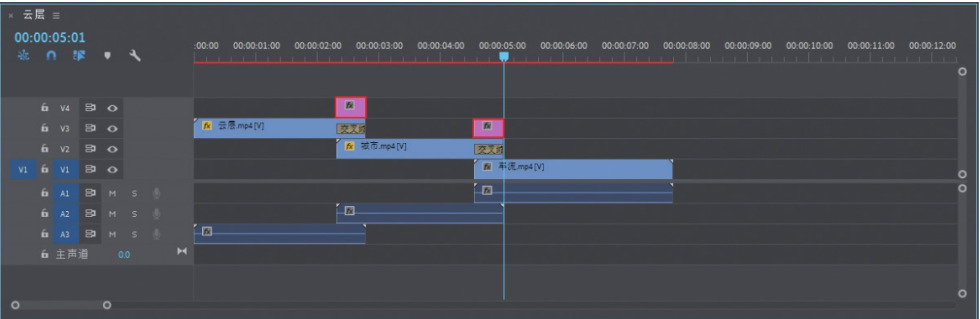
07 向两个调整图层素材中分别添加视频效果时间重影效果,选择调整图层,打开“效果控制”面板,并将“阴影选项”下的“阴影”操作符选项设置为 (例如,“阴影”选项下的“阴影”操作符)
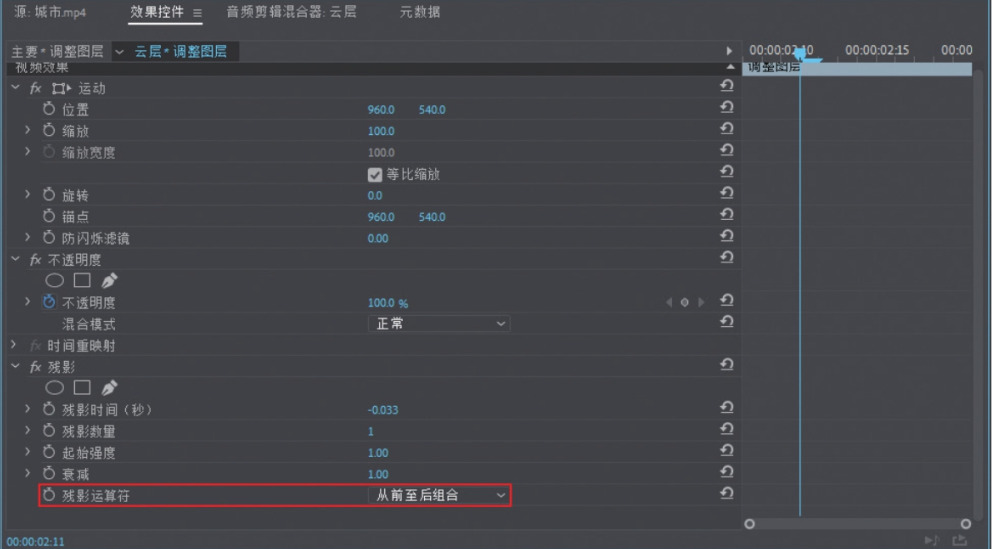
08 将背景音乐调整到适当的位置,并在过渡位置添加过渡音频。最终案例效果如图所示。












































